Written by
PierreDuboisComment sauvegarder/restaurer votre iPhone ou iPad avec iCloud
Résumé : Cet article est une introduction à la fonction de sauvegarde iCloud sur iPhone et iPad, incluant ce qu'est la sauvegarde iCloud, comment sauvegarder l'iPhone/iPad avec iCloud, comment restaurer à partir de iCloud Backup, etc.
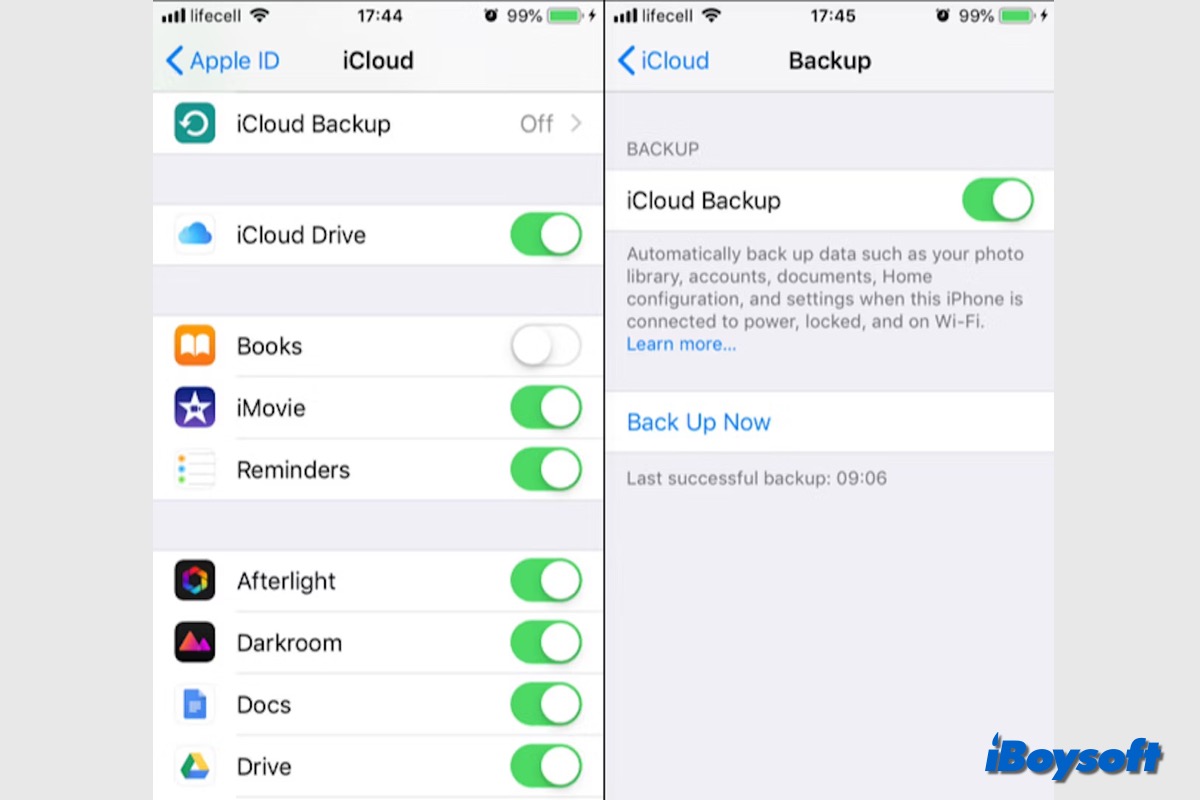
Créer une sauvegarde pour votre iPhone/iPad pourrait sauver vos données importantes en cas de perte ou de vol. De plus, cela vous permet également de transférer rapidement toutes vos données, applications, paramètres et autres contenus sur votre nouveau appareil.
En plus de sauvegarder l'iPhone sur Mac ou sauvegarder l'iPhone sur un disque dur externe, la fonction de sauvegarde iCloud intégrée est aussi un bon choix pour sauvegarder votre iPhone/iPad avec iCloud. Cet article vous guidera à travers tout ce que vous devez savoir sur iCloud Backup.
Qu'est-ce que la sauvegarde iCloud
La synchronisation et la sauvegarde sont les deux principales façons dont iCloud aide à protéger vos données. Vos données se synchronisent automatiquement dans le cloud et restent à jour sur tous vos appareils chaque fois que vous apportez des modifications, par exemple, en utilisant iCloud Photos, iCloud Drive ou Notes.
Les données de votre appareil qui ne sont pas fréquemment synchronisées sont stockées dans votre sauvegarde iCloud. iCloud crée régulièrement des instantanés de ces données lorsque la sauvegarde est activée, il est simple de les restaurer sur un nouvel appareil. De cette manière, vos données sont en sécurité dans le cloud entre synchronisation et sauvegarde.
Une fois que vous activez la sauvegarde iCloud sur votre appareil, toutes les données et les paramètres de votre iPhone et iPad qui ne sont pas déjà synchronisés avec iCloud sont inclus dans vos sauvegardes :
- Paramètres de l'appareil, disposition de l'écran d'accueil et organisation des applications
- Tout achat des sonneries et votre mot de passe de messagerie vocale visuelle
- Sauvegardes de l'Apple Watch
- Messages iMessage, SMS et MMS
- Données des applications que vous avez téléchargées sur votre appareil.
- Photos et vidéos sur votre iPhone ou iPad
Étapes pour sauvegarder l'iPhone/iPad avec iCloud
Après avoir compris ce qu'est la sauvegarde iCloud, vous pouvez suivre les étapes ci-dessous pour activer la sauvegarde iCloud sur votre iPhone ou iPad pour protéger vos données en cas de perte, vol ou remplacement de l'appareil.
Sauvegardez votre iPhone/iPad avec iCloud manuellement
- Connectez votre iPhone/iPad à un réseau Wi-Fi.
- Allez dans Paramètres, appuyez sur votre nom, puis sur iCloud.
- Cliquez sur Sauvegarde iCloud.
- Appuyez sur le bouton Sauvegarder maintenant.
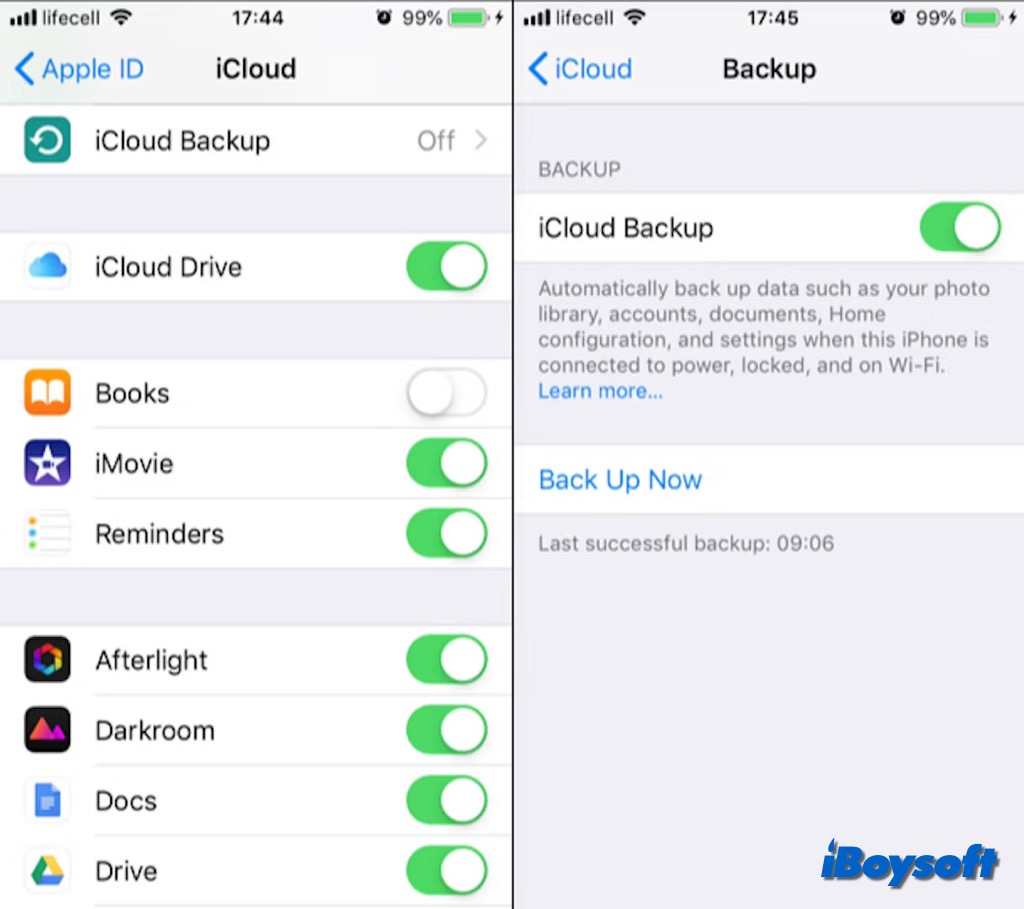
Sauvegardez automatiquement votre iPhone/iPad avec iCloud
- Connectez votre appareil à un réseau Wi-Fi et à une source d'alimentation.
- Allez dans Paramètres > Nom du compte iCloud > iCloud > Sauvegarde iCloud.
- Activez le commutateur de sauvegarde iCloud.
Restaurer votre iPhone/iPad à partir d'une sauvegarde iCloud
Si vous achetez un nouvel iPhone/iPad ou réinitialisez l'appareil, vous pouvez restaurer votre appareil à partir de la sauvegarde iCloud. Pour un iPhone en cours d'utilisation, vous devrez l'effacer afin de pouvoir le restaurer à partir de la sauvegarde iCloud grâce à l'Assistant de configuration iOS.
- Allumez votre nouvel iPhone ou l'appareil effacé et suivez les instructions à l'écran.
- Sur l'écran des applications et des données, choisissez Restaurer à partir d'une sauvegarde iCloud.
- Connectez-vous à votre identifiant Apple et sélectionnez le fichier de sauvegarde que vous souhaitez restaurer.

Supprimer les sauvegardes et désactiver la sauvegarde iCloud
Si vous effectuez fréquemment des sauvegardes cloud de votre appareil ou si vous ne disposez tout simplement pas d'assez d'espace de stockage sur iCloud, vous voudrez peut-être supprimer les sauvegardes et désactiver cette fonction pour libérer de l'espace de stockage iCloud.
- Rendez-vous dans Paramètres de l'appareil > (votre nom), puis appuyez sur iCloud.
- Cliquez sur Gérer le stockage du compte/Gérer le stockage, puis appuyez sur Sauvegardes.
- Cliquez sur le nom de l'appareil dont vous souhaitez supprimer la sauvegarde.
- Appuyez sur Supprimer la sauvegarde > Désactiver et supprimer.
Partagez ce post informatif sur la Sauvegarde iCloud!

